数年前と比較すると大容量HDDがかなりお買い得と感じる昨今ですが、1ギガあたりの単価がどんどん下がるので(1テラあたりと言う時代か)購入するタイミングが決めれずにいましたが、そろそろいいかなと思って購入しました。
回転数が5400rpm
ご存知の方もおられると思いますが、HDDには回転数があります。7200回転と5400回転が一般的だと思われます。メインのドライブ、OSをインストールするドライブには7200回転がよく使われていたと記憶していますが、外部のデータ保存用として使うのであれば特に速度は重視する必要もありませんし、回転数が早いと読み込みが早くなるのですが、物理的消耗は低回転よりも高回転の方が消耗度が高いのは明らかですから、遅い方、5400回転で良いという結論になりました。
使用目的
何かを購入する際、かならず重視すべき点だと思います。まぁ不要なものを買う事のほうが少ないのが常だと思いますが。
私の目的は2つ
- バックアップ用のHDDとして
- データ保存を外部で行うため
この2つの目的を高い満足度で達成してくれるものを探していました。
正直、6テラもの容量が必要なのかと考えると、現時点ではまだそこまでの容量は必要ないのですが、今後動画データが増えていく事を想定していますので、出来るだけコスパのよいHDDを選ぶと現時点では6TBが一番コスパがよいと感じたので、この容量を選びました。
外部へデータ保存とバックアップが目的だから、頻繁にアクセスするような使い方はしない、かつ出来るだけ長期保存が可能なものが理想でした。
HDD、これまでも数度の故障で泣かされた経験があるので、バックアップの重要性はほんと身に染みてわかっています。当たり前ですがバックアップを取るという事は、如何に安全にデータを保存するかが最重要です。
バックアップに絶対はない
いくら厳重にバックアップを取ったとしても、物理的故障は避けられない訳ですから完璧ではありません。これを完璧に近づけるにはRAIDなど「バックアップのバックアップ」が作られるような仕組みで、それを何重で行うのかを考えなければいけません。
バックアップのバックアップ、数を増やせば増やすほどコスパは当然悪くなっていきます。それが出来ないのであれば、定期的なバックアップHDDの交換作業を自分で行えば良いだけです。
故障前、HDDから異音が発生する
HDDの故障でデータが吹っ飛んだ経験がある方なら記憶にあるかも知れませんが、故障の前には前兆があります。なんかアクセスが遅いなと感じたり、カリカリ音が今までの音と明らかに違うなんて症状です。
何の前触れもなく突然故障する事もあるでしょうが、私の経験上壊れる前は全てのHDDで異音が発生していました。
ヤバイと思ったら、すぐクローンが作成できる状況を作っておいた方が良いと思って以下の製品を買いました。
このタイプはHDDがむき出しで見えている状態ですから、HDDのアクセス音も聞こえやすいはずだと思って購入したら、予想どおりでした。
自分の横に設置して動作させると、SSDに慣れた今ではかなりうるさく感じます。
初めて動作させた時、結構うるさいなぁと思いましたが、どうせバックアップ作成時にしか使わない、またパソコン内のデータが増えてきた際の避難場所、保存場所として使うものなのだから、これくらいの問題は別にいいかといった感じです。
では開封から動作までをご紹介します。
外装から開封
届いたパッケージはカラー印刷された外装でしたが、簡易的な包装でした。

トップ画と同じ写真ですね。裏面はこのようなデザイン、記載があります。
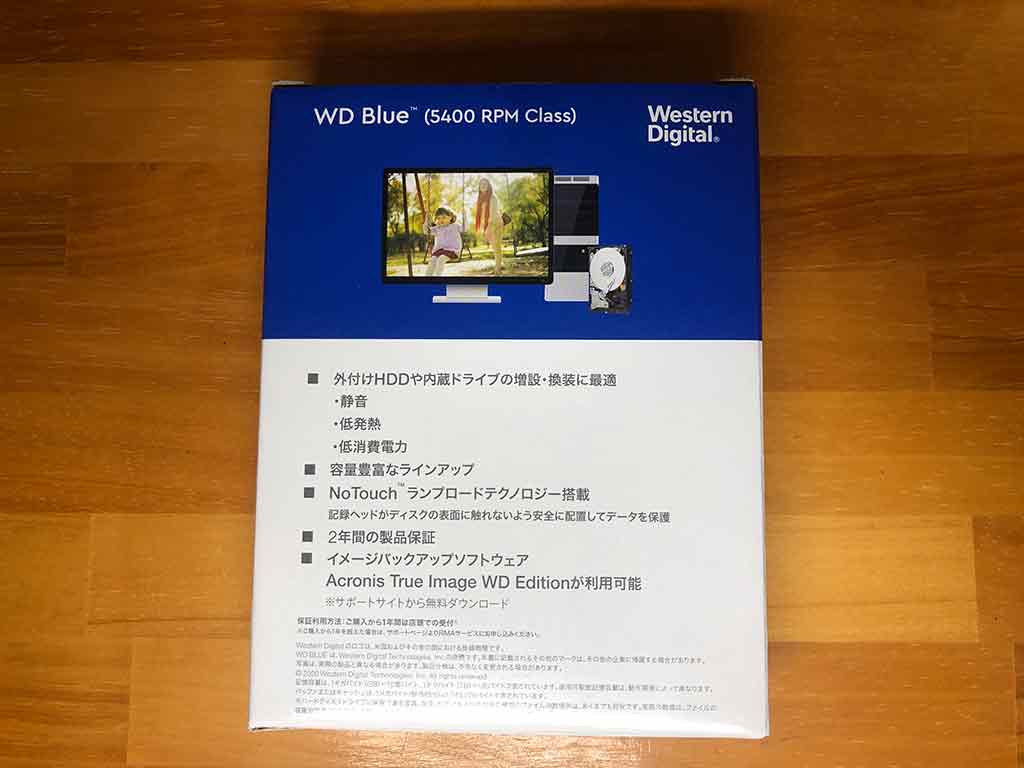
記載内容はこんな感じです。
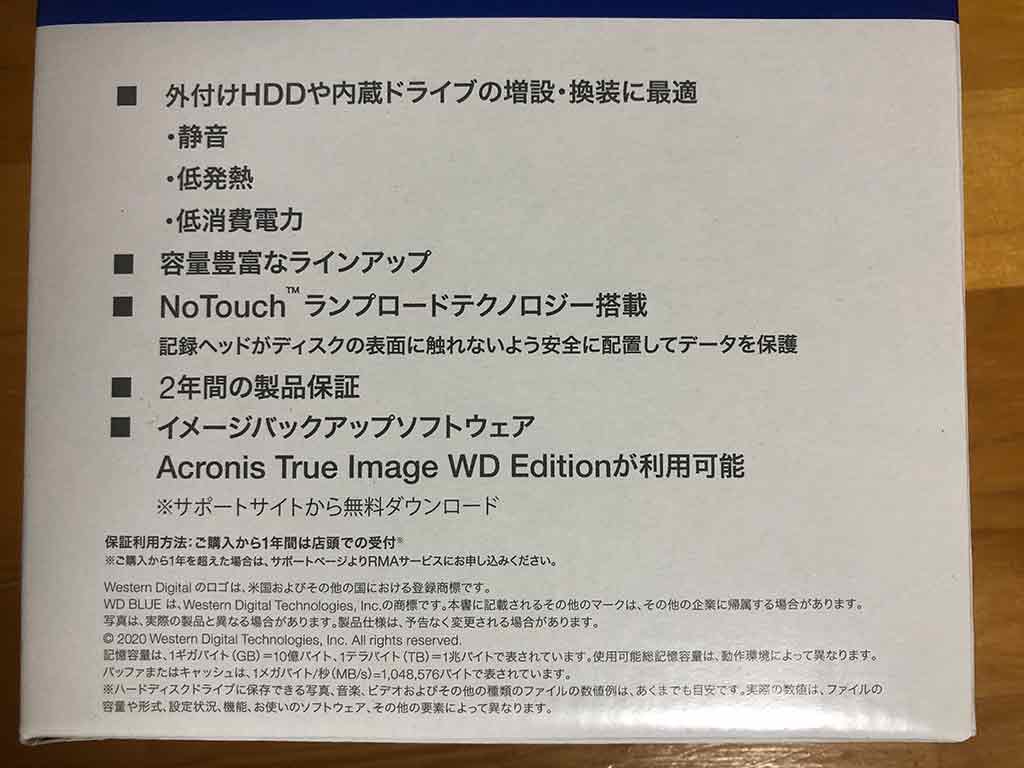
内容物の確認
かなり粒が大きなエアパッキンの中に入っており、当然ですが静電気防止の袋に乾燥剤と共に入っていました。

保証書はCFD販売の発行です。

本体は、まぁどこにでもあるHDDといった感じでしょうか。

未だにジャンパピン接続端子があるのですが、これってまだ必要なのでしょうか?かなり長いことPC自作をしていないので知識が今の時代に全くついていけてません。

内容物は不要なものが入っているわけもなく至ってシンプルです。
ガチャベイを使って接続する
前述のリンク先の記事で紹介したロジテックのガチャベイを使って接続します。

ちょっとごちゃごちゃしてて申し訳ないのですが、ガチャベイにHDDを接続するとこのような感じの見た目になります。
初使用でしたので、HDDを差し込む際にちょっと緊張しました。SATA端子って意外と薄いので斜めに入ったりするとすぐに折れそうなイメージです。
差込口には若干の余裕があるので、少々ガタがあります。ですから最後の端子の差し込みの段階は、かなりゆっくりと慎重に合わせたから押し込むと良いでしょう。
当たりが付いた感覚があり、軽く押し込むとカチッとまでは言えないですが、カコッと手応え、節度がある感じで刺さります。刺さった後は手で前後に動かしてもあまりガタは感じられないレベルです。ですが振り返った際に手で横方向からガン!と叩いてしまったりすると、ちょっとヤバそうな雰囲気はありますね。

説明書にも書かれていますが、起動手順は以下です。
- 電源オフの状態でHDDを接続
- アダプター、電源ケーブル接続
- 電源オン
- コンピューターとUSBケーブル接続
この順番でコンピューターに接続しましょう。
外す際は、当然逆の手順になりますね。ですが最初の作業はコンピューター上で行います。
- コンピューター上で外部ストレージの安全な取り外しを行う
- 外せる状態になったらUSBケーブルを取り外す
- ガチャベイの電源を切る
- HDDを取り外す
他のストレージは使わないって場合は、このまま保管しても問題無いと思います。蓋も付いてますのでホコリが入る心配は少なそうですが、私はちょっと気になるので毎回取り外してガチャベイ単体で保存しようと思っています。
まぁ、その作業中にHDDを落として壊したなんてリスクがあるといえばあるのですが、そこは十分に気をつけて作業を行うことにします。
WD60EZAZ-EC速度テスト
PC専門のブログの方が行うテストは出来ないですが、とりあえず測ってみることにします。
以下の環境でテストしました。
- フォーマット:MacOS拡張(ジャーナリング)
- 接続:ハブを介してUSB-Aケーブルで接続
- パーテーション:1TBと5TBの2分割
1TBのパーテーションはTime Machineバックアップ用として、5TBのパーテーションはデータ保存用として利用する予定です。
1TBのパーテーション
まずは1TBの方からテストしてみました。
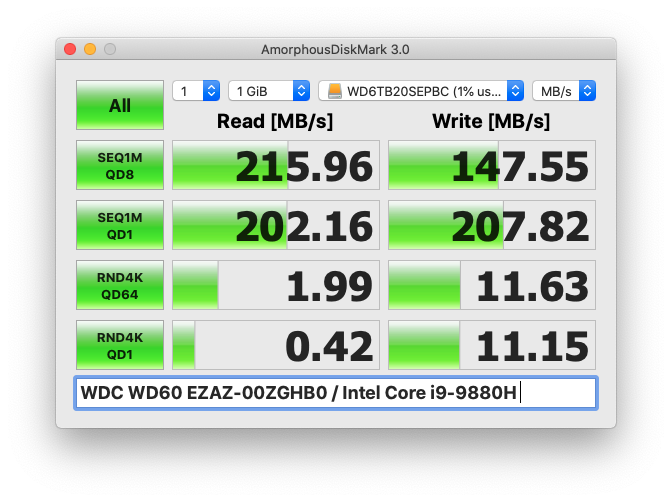
過去にデータを取り続けていた訳ではないので、基準となるデータがわからないのですがこのような結果となりました。
5TBのパーテーション
次に5TBの方はこのような結果でした。
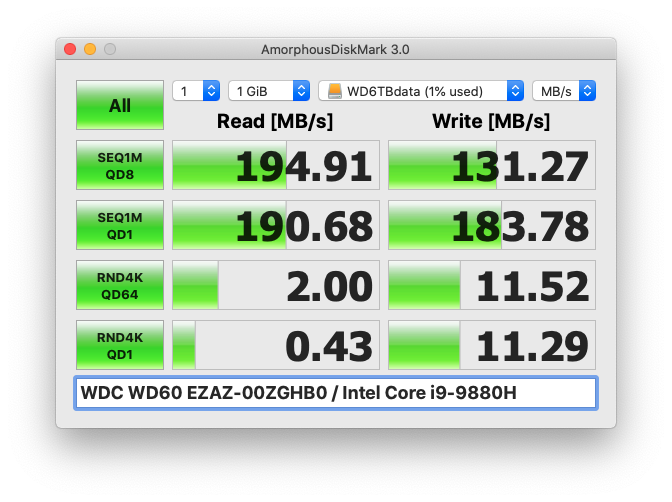
1TBと比較すると若干の速度低下がありますね。しかしRND、ランダムアクセスはほとんど変わらない結果でした。
違いがあるのは何故か
恐らくですが、パーテーション作成を1TBから行なったため、HDD内部のディスクの外周を使っているのが1TBの方なんじゃないかと思います。
差があると言っても、どうせデータ保存に使うものですから、まぁ速い方が時間が短縮されるので速いに越したことはないのですが、私的には別にいいんじゃないの?って感じです。
実際に利用してみて、2GBのファイルを転送するとか、大きなファイルを頻繁に動かさないと実感は沸かないんじゃないかと思います。またこれまでSSDでそれを行なってて、HDDに変えたって場合はストレスが凄そうですけど、その経験もありませんから納得出来る買い物になるんじゃないかなと思っていますが。
おわりに
ガチャベイも含めて合計金額は14000円程度。それでこれだけの容量が手に入ったのですから贅沢は言いません。10年経ったら「まだHDDなんて使ってるの?」なんて時代になるんでしょうし、全てのデータはクラウド管理、好きな時に好きなだけ使えて速度は有線接続と何ら変わりないなんて時代が来るのは明らかですから、そんな日が来るまでのつなぎとして使っていこうと思います。
というわけで、このHDDは自分の中ではお買い得認定商品となりました!




